
Как создать Apple ID без кредитной карты? Регистрация Apple ID без карты
Некоторые люди при создании аккаунта Apple ID не хотят иди не могут ввести данные своей кредитной карты. Наша статья расскажет, как пройти регистрацию без карты.
Навигация
Многие люди, впервые использующие девайсы от компании Apple, не знают, как создаётся аккаунт через AppStore и другие похожие системы. В действительности это просто. Наша статья расскажет, как создать Apple ID без кредитной карты.
Зачем вообще создавать Apple ID?
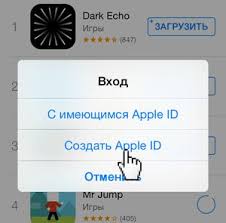
Создать Apple ID без кредитной карты
Данный аккаунт требуется для:
- Найти свой смартфон при краже или утере
- Произвести синхронизацию iPhone с iCloud
- Скачивать программы через AppStore
- Делать покупки разных продуктов в AppStore
Если вы не планируете совершать покупки в магазине Apple, то сделайте себе Apple ID без ввода данных карты. В дальнейшем при необходимости кредитку можно привязать.
Создание аккаунта без кредитной карты

Как создать Apple ID без кредитной карты?
В России кредитные карты стали популярными сравнительно недавно, именно по этой причине у владельцев Айфонов возникают некоторые сложности с регистрацией аккаунтов на устройстве с указанием данных о своей банковской карте. Также у владельца гаджета может вообще не быть банковского счёта и кредитки тоже. Например, если Айфон ребёнку подарили родители.
Есть и такие люди, кто просто не хочет «засвечивать» карту при регистрации ID. Поэтому причин для создания аккаунта без кредитки существует множество. Сделать это можно без проблем.
Некоторые из новых пользователей отмечают, что строчка «None», предоставляющая возможность зарегистрироваться бесплатно — отсутствует. Как же выйти из положения?
Регистрация аккаунта Apple ID

Чтобы осуществить регистрацию без ввода карточки нужно проделать несколько несложных действий:
- Сначала на смартфона откройте App Store и воспользуйтесь разделами «Featured», «Top Charts» или «Search» для поиска нужной программы
- Откройте страничку загрузки приложения и установите его
- На экране высветится окно ввода Apple ID или создания нового
- Раз аккаунт у вас пока отсутствует, то вы выбираете соответственно его создание
- Выберите страну проживания и перейдите на следующую страницу
- Здесь укажите адрес вашей электронной почты, которая и будет использоваться в качестве логина
- После этого два раза введите пароль и продолжите операцию
- Если вас дальше не пропускает, то измените пароль. Он должен содержать буквы верхнего и нижнего регистра и цифры. Кроме того, в нем должно быть не меньше восьми знаков
- После перехода на следующую страницу настройте безопасность
- Если вам нужно сделать бесплатный аккаунт без кредитной карты, то нажмите на строчку None. При желании зарегистрироваться с кредиткой, то введите её данные. Кроме того, их можно указать и позднее
- Когда ничего не выходит с созданием бесплатной учётной записи, то это значит, что вы пытаетесь загрузить платное приложение. Строчка «Нет» даёт возможность отказаться от прохождения платной регистрации. Она высвечивается только тогда, когда вы проходите регистрацию при приобретении бесплатной программы
- В окончание операции введите свои данные и проверьте почту. На введенный адрес придёт письмо, после открытия которого, надо нажать на ссылку для прохождения верификации и завершения регистрации
Создание бесплатного аккаунта через iTunes
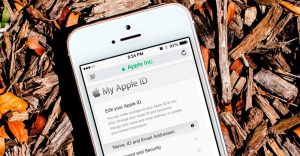
Как создать Apple ID?
Если вы не сможете сделать аккаунт на телефоне, то вам поможет инструкция по регистрации через iTunes.
Никаких сложностей при создании аккаунта у вас возникать не должно, так как это очень простая операция. Итак, подсоедините телефон к компьютеру и установите iTunes. После подготовки всего необходимого, выполните несколько шагов:
- Откройте программу и перейдите в магазин
- Нажмите на кнопку создания учётной записи
- Примите условия использования системы
- Пароль должен состоять из различных знаков — буквы и цифры
- Кстати, регистрация Apple ID имеет определенные возрастные рамки. Если вам ещё нет 13 лет, то создать запись не получится, так как система вам автоматически откажет. В идеале, лучше указывать возраст от 18 лет, так как это даст более широкий доступ к продуктам компании Apple
- Далее продолжите регистрацию и введите все требуемые данные и нажмите на кнопку создания аккаунта
- Проверьте свою почту. Если она пуста, то посмотрите ещё папку со спамом
Восстановление доступа
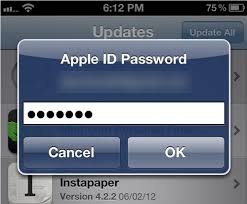
Apple ID — как создать без кредитной карты?
В некоторых случаях, пользователи в настройках безопасности выбирают такой контрольный вопрос, на который потом не помнят ответа. Но даже без них можно обратно восстановить работу аккаунта.
Чтобы впоследствии у вас не было подобных проблем, то установите двойную аутентификацию. При её активации не нужно пользоваться контрольными вопросами.
Если все равно не можете зайти к себе в аккаунт, то обратитесь в службу поддержки. При обращении к региональной поддержке вы должны понимать, что они заранее не знают ваших данных. Для этого они обращаются в центральное отделение. Это может занять до 30 минут, поэтому придётся подождать.
